Chắc hẳn ai cũng có lần đổi điện thoại và phải ghi lại vô số những số điện thoại một cách thủ công rồi sau đó lưu lại chúng vào thẻ SIM. Chưa kể có những người gặp phải tình huống ghi nhầm, ghi sai số điện thoại từ đó kéo theo nhiều rắc rối sau này.
Vậy thì bạn đừng lo, trong bài viết này, Sim Thăng Long sẽ bật mí cho các bạn những cách chuyển đổi số điện thoại từ máy sang sim hay từ sim sang máy nhanh nhất nhé!

NỘI DUNG CHÍNH
1. Hướng dẫn cách chuyển danh bạ từ máy sang sim
Nội dung đầu tiên chúng ta sẽ cùng thực hiện chuyển số điện thoại từ máy sang sim dành hệ điều hành là Android.
Quy trình chuyển danh bạ từ máy sang sim đối với những điện thoại sử dụng hệ điều hành Android rất đơn giản, các bạn chỉ cần thực hiện theo các bước sau đây:
- Bước 1: Mở điện thoại và ở giao diện chính của hệ điều hành Android truy cập vào mục Danh bạ sau đó bạn hãy nhấn vào biểu tượng 3 chấm ở trên góc phải màn hình.
- Bước 2: Tiếp đến bạn sẽ thấy một hộp thư thoại xuất hiện và hãy chọn mục Quản lý danh bạ
- Bước 3: Giao diện Quản lý danh bạ xuất hiện bạn hãy chọn mục Nhập/xuất danh bạ. Sau đó để thực hiện chuyến số điện thoại từ máy sang sim hãy tiếp tục nhấn chọn mục Xuất vào thẻ sim.
- Bước 4: Bây giờ bạn hãy lựa chọn những số điện thoại muốn sao chép hoặc cũng có thể sao chép toàn bộ danh bạ. Nếu muốn chuyển từng số điện thoại thì bạn tích vào từng ô vuông ở bên cạnh số điện thoại liên hệ. Trường hợp muốn chuyển tất cả danh bạ thì chỉ cần nhấn vào biểu tượng 3 dấu chấm rồi nhấn “Chọn tất cả”.
- Bước 5: Cuối cùng bạn chỉ cần bấm vào Lưu lại để hoàn tất quá trình sao chép. Việc còn lại là chờ đợi để hệ thống tiến hành sao chép danh bạ từ máy sang sim cho bạn. Với số lượng danh bạ sao chép ít thì thời gian thực hiện sẽ nhanh còn nếu càng chuyển nhiều thì thời gian sẽ lâu hơn.
Cách chuyển đổi này rất dễ phải không nào và chỉ với vài bước đơn giản là bạn đã có thể thực hiện chuyển số điện thoại theo ý muốn của mình.

2. Cách chuyển đối với hệ điều hành iOS
Để sao chép danh bạ từ máy sang sim đối với hệ điều hành iOS, bạn chỉ cần thực hiện theo các bước sau:
Bước 1: Đồng bộ Danh bạ với iCloud (Mở Cài đặt -> Chọn Tên bạn -> iCloud. Sau đó, gạt nút từ trái qua phải để cho phép Danh bạn đồng bộ với iCloud).
Bước 2: Truy cập iCloud.com trên máy tính (Nhập Apple ID và mật khẩu để đăng nhập iCloud -> chọn Danh bạ -> Nhấn phím Ctrl sau đó chọn danh bạ -> Nhấn Export vCard để tải danh bạ về máy tính.
Bước 3: Kết nối máy tính với chiếc điện thoại Android -> Sao chép danh bạ đã tải vào máy Android ->
Lưu ý: Đối với hệ điều hành iOS thì Apple không cho phép thực hiện chuyển danh bạ từ máy sang sim (nghĩa là chuyển trực tiếp trên máy). Vì vậy hiện tại vẫn chưa có cách để thực hiện được.
Xem thêm: Cách chuyển danh bạ từ iPhone sang Samsung
3. Cách chuyển danh bạ trên điện thoại từ sim sang máy
Trong nhiều trường hợp khi bạn thay điện thoại và tháo sim ra để lắp vào điện thoại mới sử dụng nhưng lại không xuất hiện một số điện thoại nào.
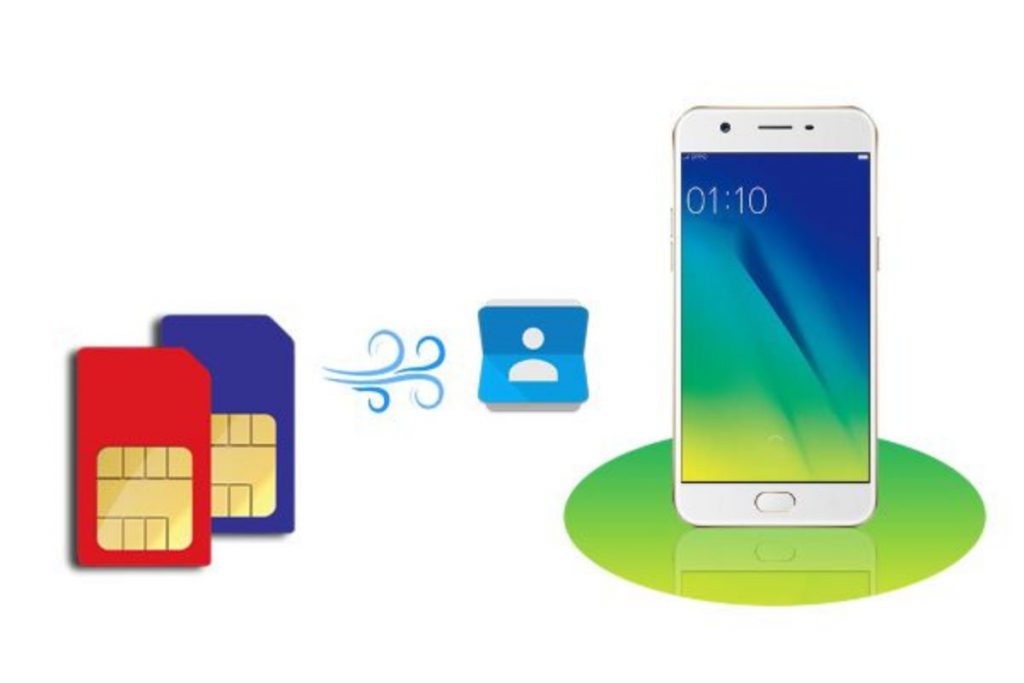
Nội dung tiếp theo Sim Thăng Long hướng dẫn các bạn cách chuyển số điện thoại từ máy sang sim như sau:
- Bước 1: Mở điện thoại và tìm ba dấu gạch ngang trên màn hình rồi kích chọn để mở thư mục Quản lý danh bạ. Bước này cũng tương tự như cách chuyển danh bạ từ sim sang máy ở phần trên.
- Bước 2: Chọn mục Nhập/Xuất trong phần Quản lý danh bạ
- Bước 3: Trên giao diện Nhập/Xuất danh bạ hãy chọn vào mục Xuất sang bộ nhớ để chuyển danh bạ số điện thoại từ sim sang máy.
- Bước 4: Tiếp đến bạn kích vào nguồn của số điện thoại đang muốn sao chép
- Bước 5: Bước cuối cùng là bạn hãy chọn Ok để hoàn thành việc sao chép danh bạ từ máy sang sim.
Xem thêm: Cách bắn tiền điện thoại tất cả các nhà mạng
4. Kết luận
Trên đây là cách chuyển số điện thoại từ máy sang sim và từ sim sang máy. Hy vọng với những chia sẻ trong bài viết của Sim Thăng Long sẽ giúp các bạn thực hiện các thao tác được nhanh chóng và dễ dàng nhất.



